
|
Política de retención |
Scroll |
En este tutorial definiremos una política de retención para gestionar documentos de HR para antiguos empleados. En nuestro caso, estos documentos deben eliminarse en un plazo de 6 meses desde que el empleado deje el puesto.
 Cómo definir una nueva política de retención
Cómo definir una nueva política de retención
1.Abra la sección Almacenamiento de Solution Designer. Haga clic con el botón derecho en el objeto Retención. Se mostrará un menú emergente. Elija Nueva política de retención.
2.Asigne un nombre a la política y luego marque la casilla Eliminar documentos antiguos, ya que deseamos eliminar documentos y todas las versiones asociadas. Introduzca 6 meses como periodo de retención. Active el botón de radio fecha de almacenamiento en campos de índice. Queremos medir el periodo a partir de la fecha en que el empleado deja la compañía. Esta información se almacena en un campo dependiente oculto llamado EndDate. Escriba EndDate en el cuadro de texto suministrado. Además, observe que la casilla Eliminar documentos del medio está activada. De este modo también se eliminarán los documentos del medio de almacenamiento de copia de seguridad.

3.Abra ahora el objeto Política de retención y haga clic en No borrar nunca. Se mostrará una lista de todas las categorías que no están asignadas a una política de retención. Arrastre y coloque todas las categorías requeridas en la nueva política.
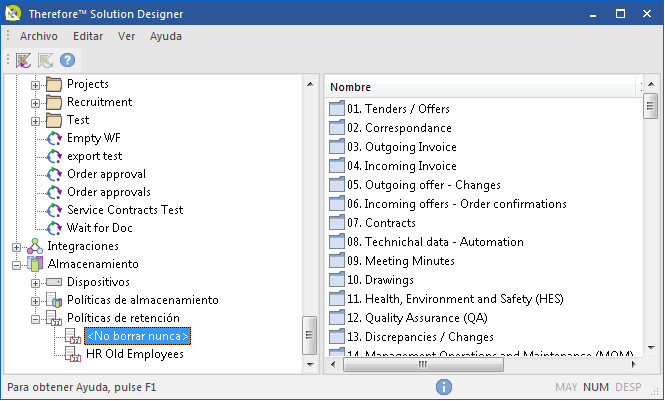
4.Haga clic en la política creada. Deberán aparecen todas las categorías requeridas. También es posible filtrar algunos documentos de la política de retención de acuerdo con subcategorías.
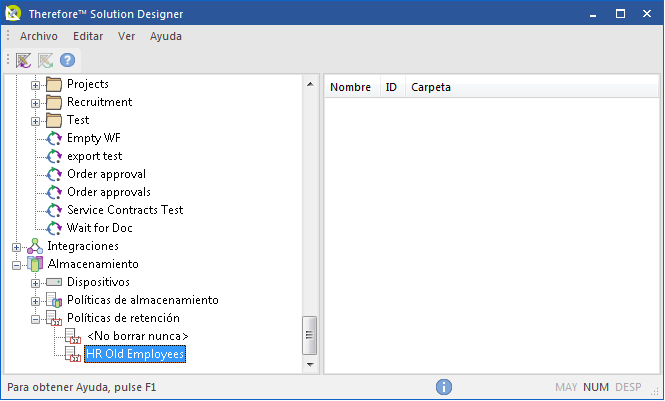
5.Abra ahora Therefore™ Console y haga clic en Tools y luego en Retention Policy.
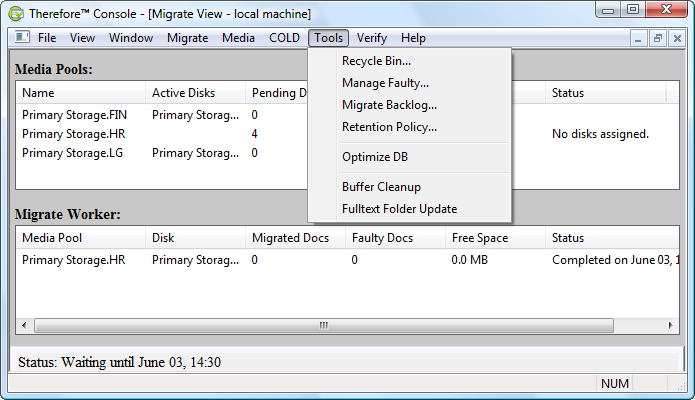
6.Se abrirá el cuadro de diálogo Retention Policy. Seleccione la política o las categorías requeridas de una política y haga clic en Search Documents.
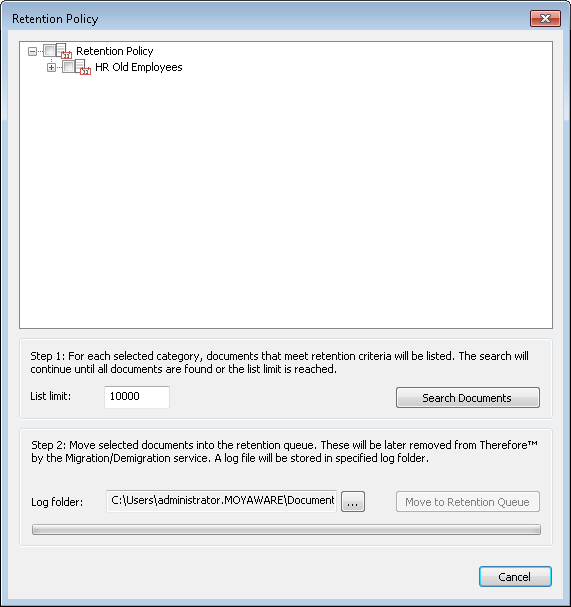
7.Se mostrará el número de documentos que han llegado al final de su periodo de retención.
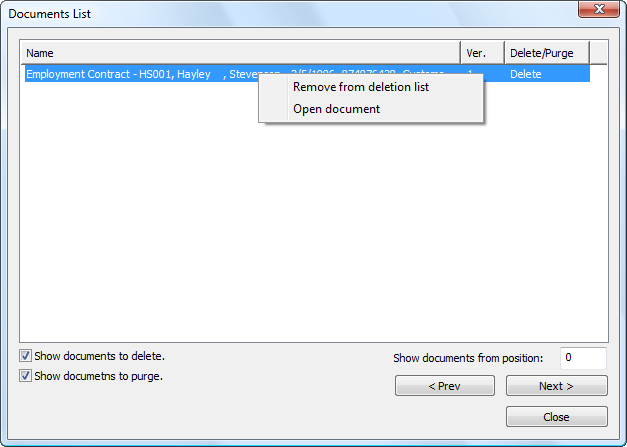
8.Haga clic con el botón derecho en un documento para abrir un menú contextual en el que podrá quitar el documento de la lista de eliminación o abrirlo para verlo. Cuando esté seguro de que todos los documentos de la lista deben eliminarse, cierre este cuadro de diálogo y haga clic en el botón Move to Retention Queue. El documento ya no se podrá encontrar en Therefore™, sino que se eliminará físicamente del almacenamiento cuando se realice la siguiente migración programada (a menos que se desactive Eliminar documentos del medio en el paso 2).
|
Si un documento se elimina de la lista, no se moverá a la cola de retención, sino que, la siguiente vez que el administrador realice el paso 6 anterior, el documento volverá a aparecer en la lista de documentos que han superado su periodo de retención. Para eliminar permanentemente un documento de una política de retención, ábralo en Viewer y desactive la política de retención en el menú de botones de la aplicación. |

